реклама
Ако снимате снимки за клиенти, съществената част от работния процес вероятно включва изпращането им по имейл, когато те са готови. Това не е особено трудно да се направи, но може да ви е трудно, когато го правите непрекъснато.
Adobe Lightroom Classic CC ви позволява да изпращате по имейл една снимка или партиди много снимки директно от приложението. Също така ви дава удобни опции да изберете качеството на снимките, от които искате да изпратите имейл, и имейл акаунта, от който искате да ги изпратите.
Как да изпращате снимки директно по имейл от Adobe Lightroom
Можете да конфигурирате имейл клиент или множество клиенти да публикувате или изпращате вашите снимки от Lightroom. Можете да използвате клиент по подразбиране по имейл или да използвате интернет имейл като Gmail. Конфигурирайте инструмента за електронна поща първо от мениджъра на акаунти в Lightroom Classic CC.
- Отворете Lightroom и отидете на всеки модул с изключение на модула Book. Изберете една снимка или няколко снимки, които да изпратите по имейл.
- Отидете на Файл> Снимка по имейл. Друга възможност е да използвате пряк път Command + Shift + M (Mac) и Управление + Shift + M (Windows).
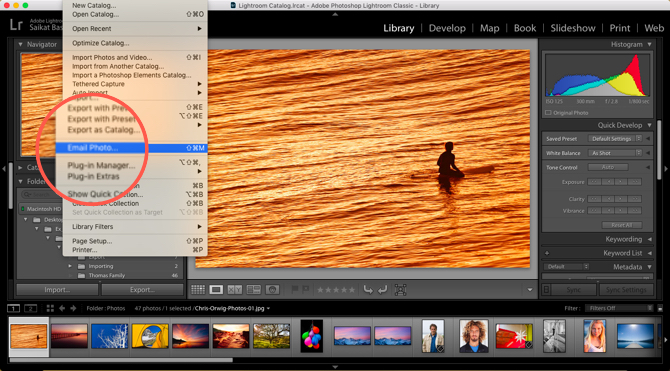
- Показва се диалоговият прозорец за създаване на имейл. Щракнете върху от изскачащо меню и изберете Отидете на мениджъра на имейл акаунти.
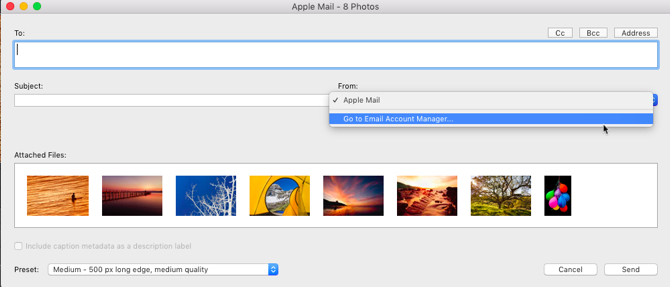
- Появява се прозорецът Lightroom Classic CC Мениджър на акаунти за имейл. Започнете да конфигурирате своя имейл акаунт с полетата, предоставени за настройките на изходящия сървър.
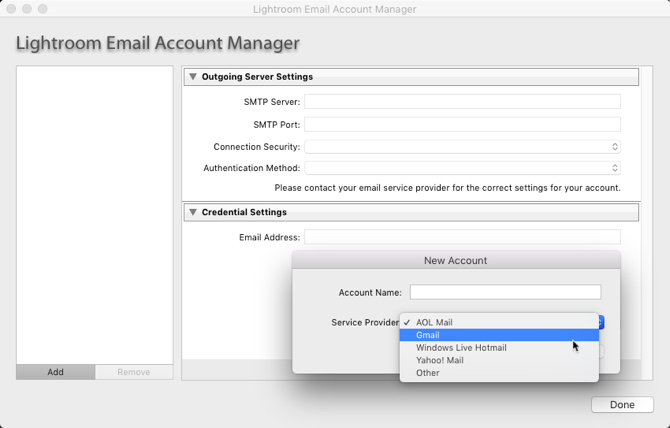
- Кликнете Проверка за да оставите Lightroom Classic CC да се свърже със сървъра за изходяща поща.
- За да добавите друг имейл акаунт, щракнете върху Добави бутон в долната дясна част на кутията. Следвайте същите стъпки като по-горе, за да настроите акаунта.
- С създадените имейл акаунти, всичко, което трябва да направите сега, е да добавите адреса на получателя или получателите и да добавите другата информация, както бихте направили за обикновен имейл.
- Изберете Preset за качеството на снимките, които искате да изпратите. Lightroom преобразува снимките в подходящо JPEG качество, преди да ги изпрати.
- Кликнете Изпрати.
- Lightroom отваря избрания имейл клиент и ви позволява да добавите съобщение заедно с прикачените снимки. Ако изберете онлайн услуга за електронна поща като Gmail, снимките се споделят директно като вграждане с имейла.
Имейлът остава бърз и често срещан начин за споделяне на куп снимки, а Adobe Lightroom Classic CC го улеснява. Не забравяйте, че има много повече Леки клавишни комбинации, които могат да подобрят работния процес 27+ Основни светлинни клавиши за подобряване на работния процесДобре си струва да отделите време, за да научите няколко клавишни комбинации на Lightroom. Заедно те могат масово да ускорят процесите ви в Lightroom и да направят задачата за управление на вашите снимки по-облекчени. Прочетете още !
Saikat Basu е заместник-редактор за интернет, Windows и производителност. След като отстрани мрака на MBA и десетгодишна маркетингова кариера, той сега страстно помага на другите да подобрят уменията си за разказване на истории. Той внимава за липсващата запета от Оксфорд и мрази лоши скрийншоти. Но идеите за фотография, Photoshop и продуктивност успокояват душата му.